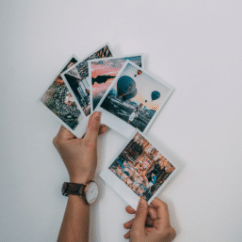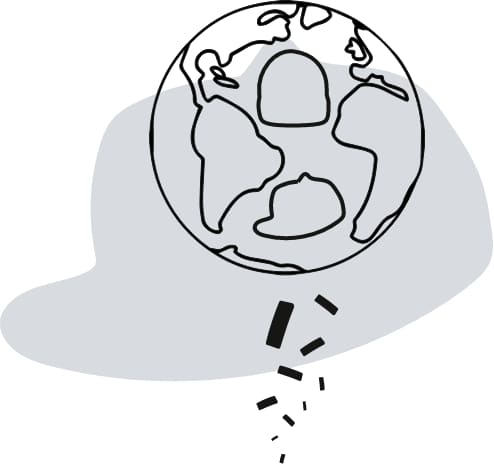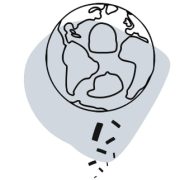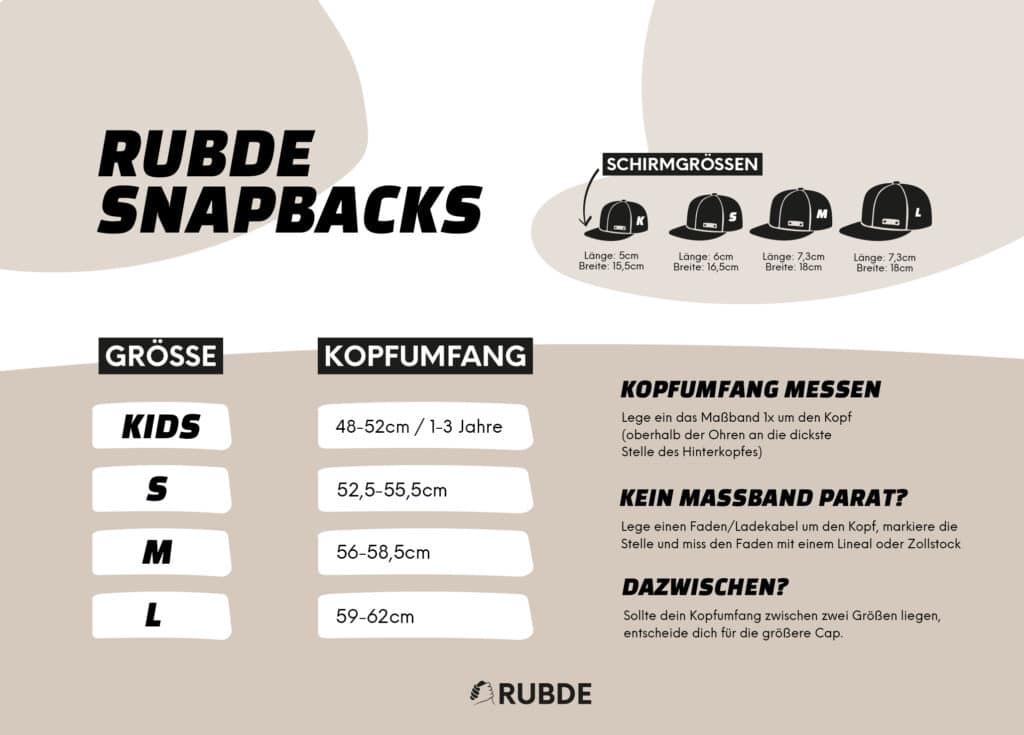DEIN DIGITALER RUBDE BUDDY
Unsere Caps, Beanies & Apparel können nicht nur über die Patches kommunizieren. Sie sind auch mit einem programmierbaren NFC Tag ausgestattet, den ihr mit Social Media Links, einer Adresse oder Websites beschreiben könnt.
Perfekt um Inhalte eures smarten Kopfes mit friends & family ganz easy zu teilen. In diesem Guide erklären wir dir, wie du deinen RUBDE Buddy programmieren & nutzen kannst.
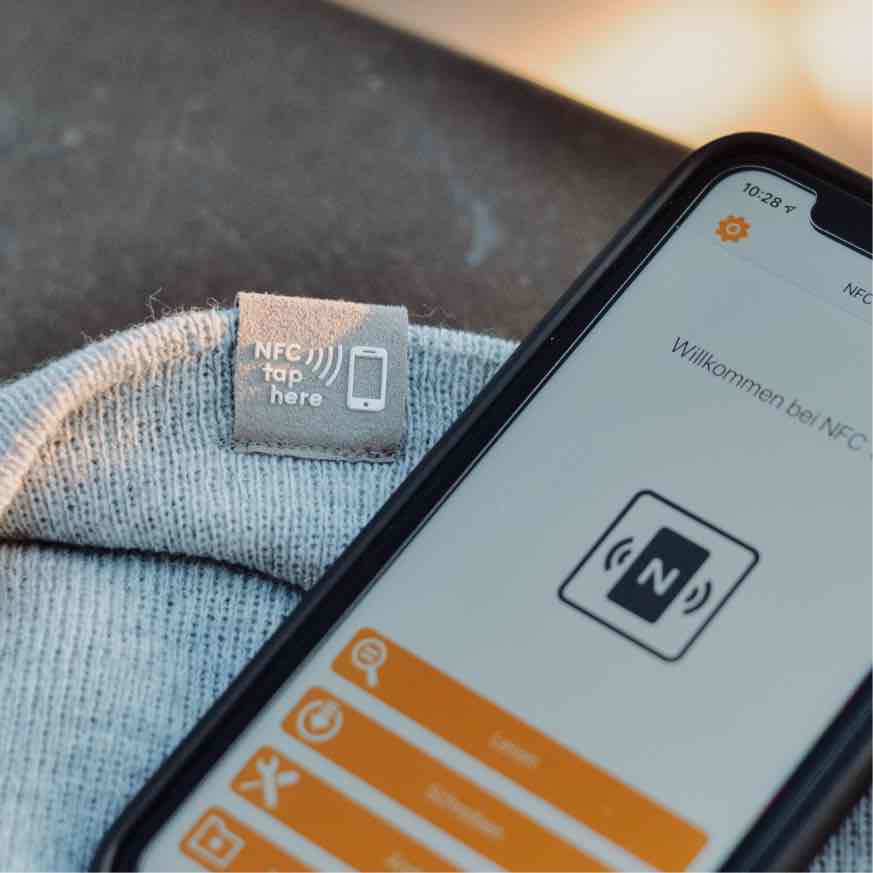
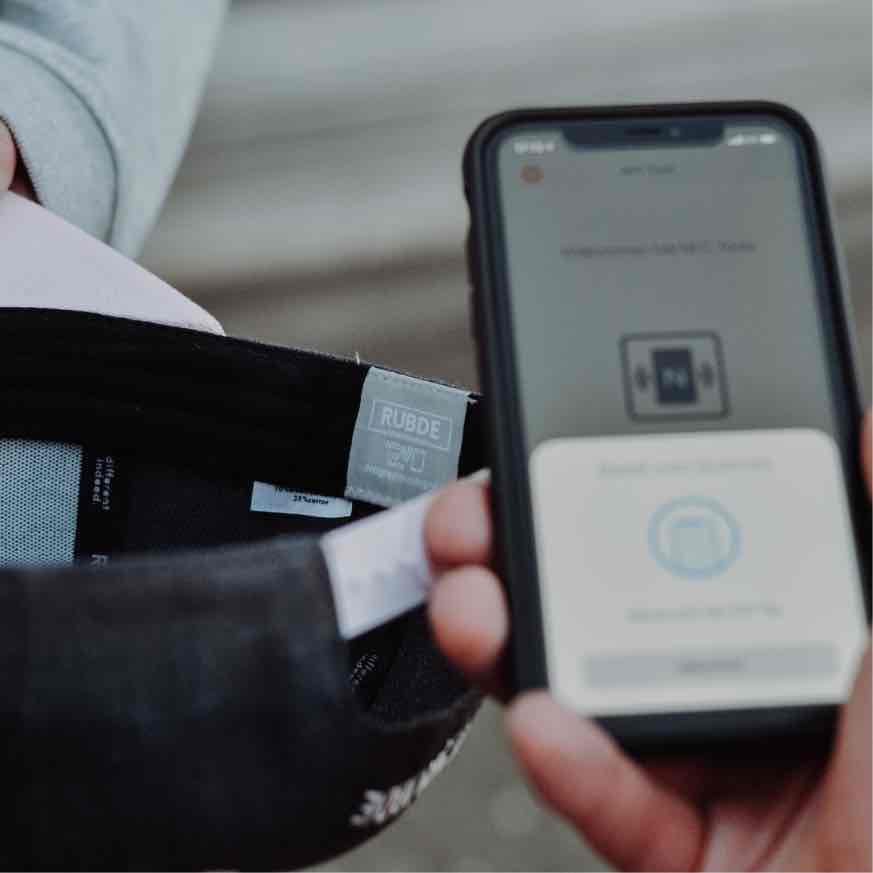
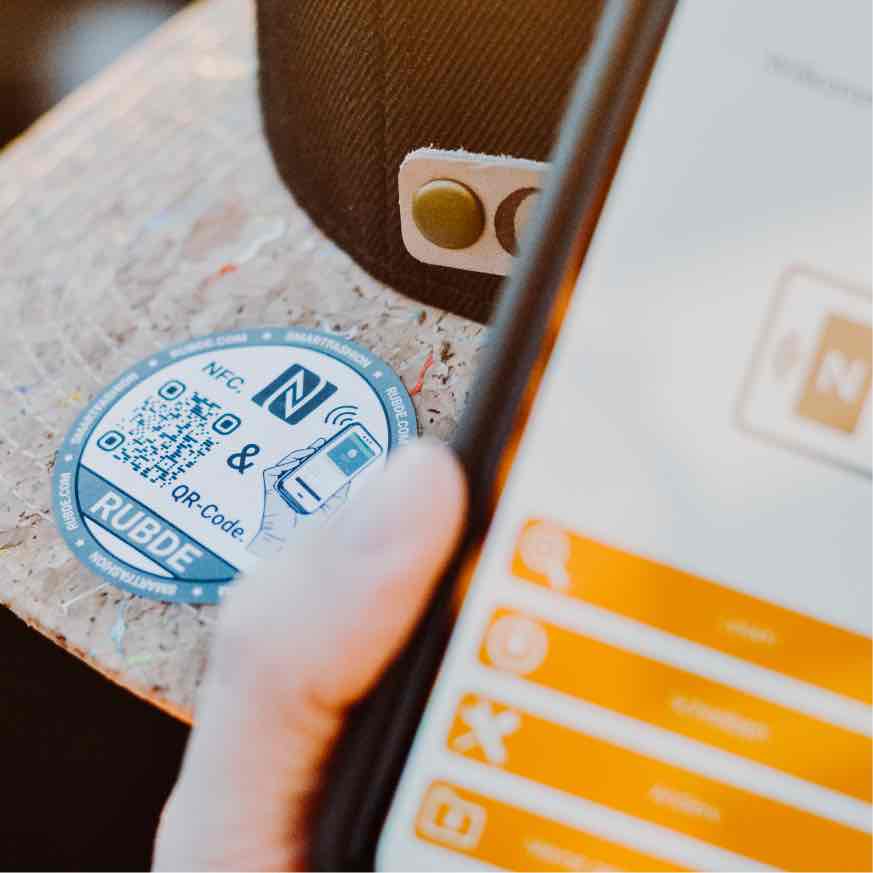
Je nach Cap befindet der NFC Tag sich auf dem Schirm oder auf dem Label im Inneren der Cap. Bei unseren Beanies findest du den NFC Tag im Umschlag des Labels.
Um dein Smartphone dafür nutzen zu können, muss die Anwendung NFC eingeschaltet sein. Bei Android findest du Funktion unter „Einstellungen“, beim iPhone ist die Funktion ab dem Betriebssystem iOS 13 automatisch aktiv.


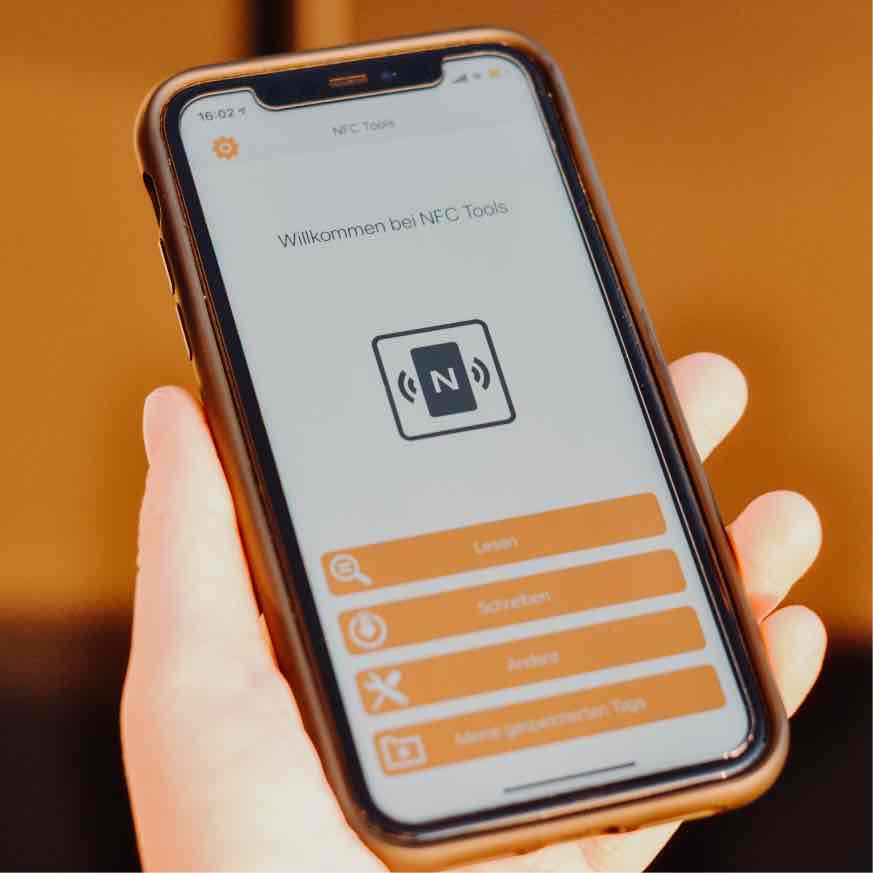
NFC APP
Lade eine NFC App aus dem Google Playstore oder dem Apple Store runter. Wir benutzen in unserem Beispiel “NFC Tools”.
DATENSATZ
HINZUFÜGEN
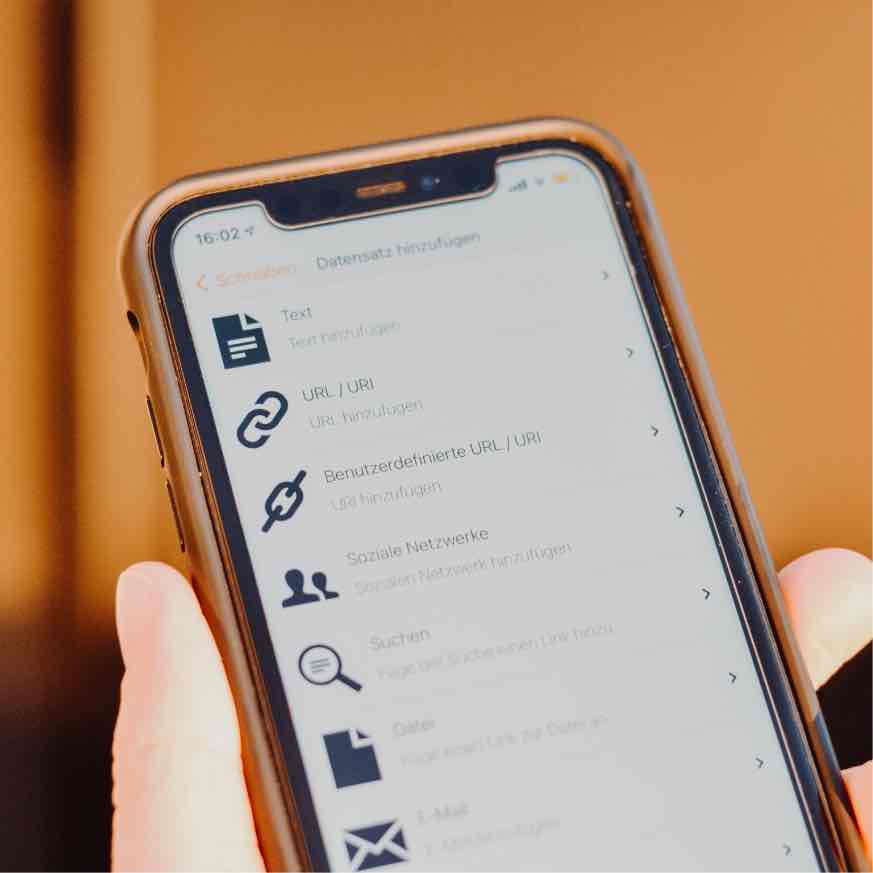
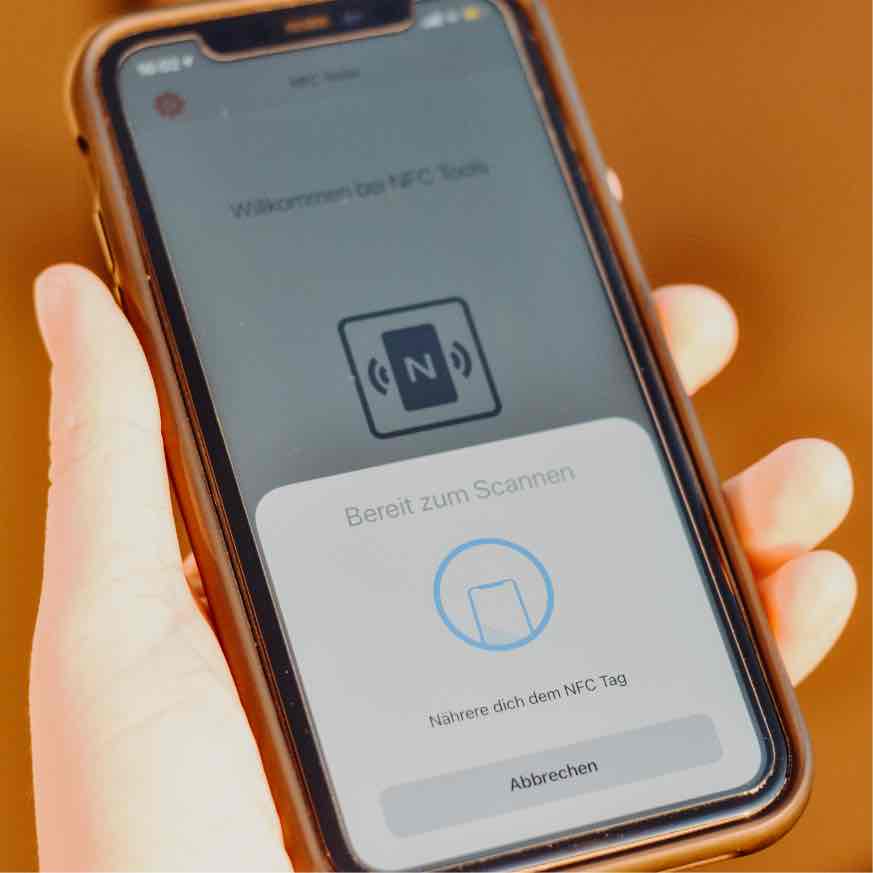
NFC TAG
SCHREIBEN




DEIN DIGITALER RUBDE BUDDY
Unsere Caps, Beanies & Apparel können nicht nur über die Patches kommunizieren. Sie sind auch mit einem programmierbaren NFC Tag ausgestattet, den ihr mit Social Media Links, einer Adresse oder Websites beschreiben könnt.
Perfekt um Inhalte eures smarten Kopfes mit friends & family ganz easy zu teilen. In diesem Guide erklären wir dir, wie du deinen RUBDE Buddy programmieren & nutzen kannst.
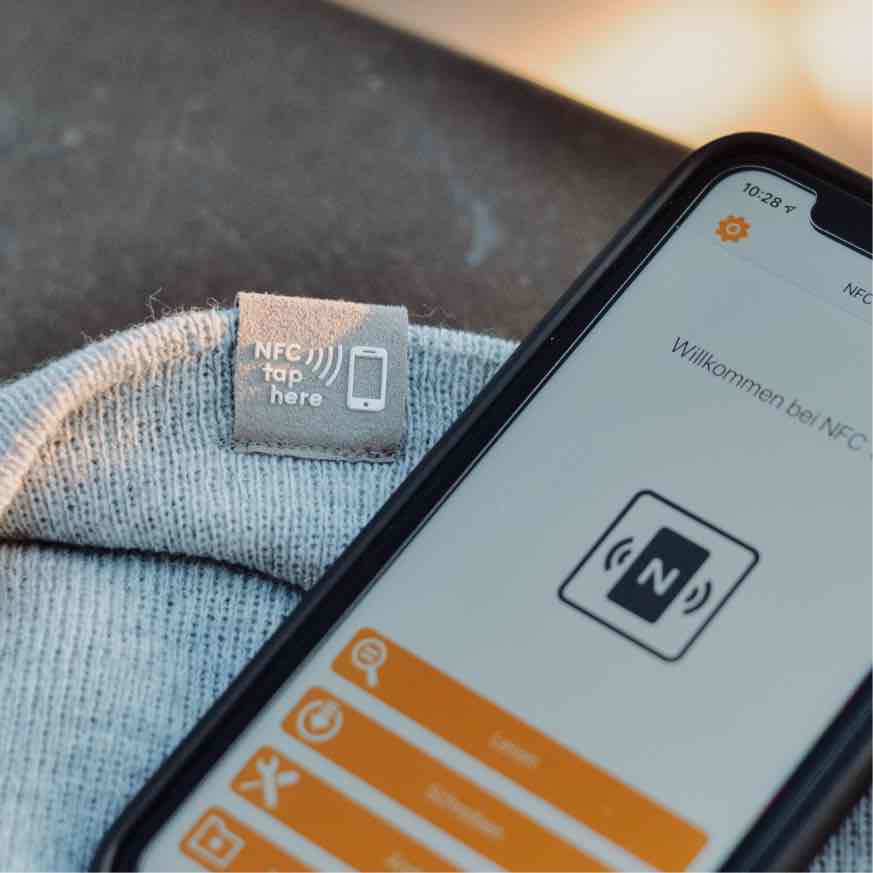
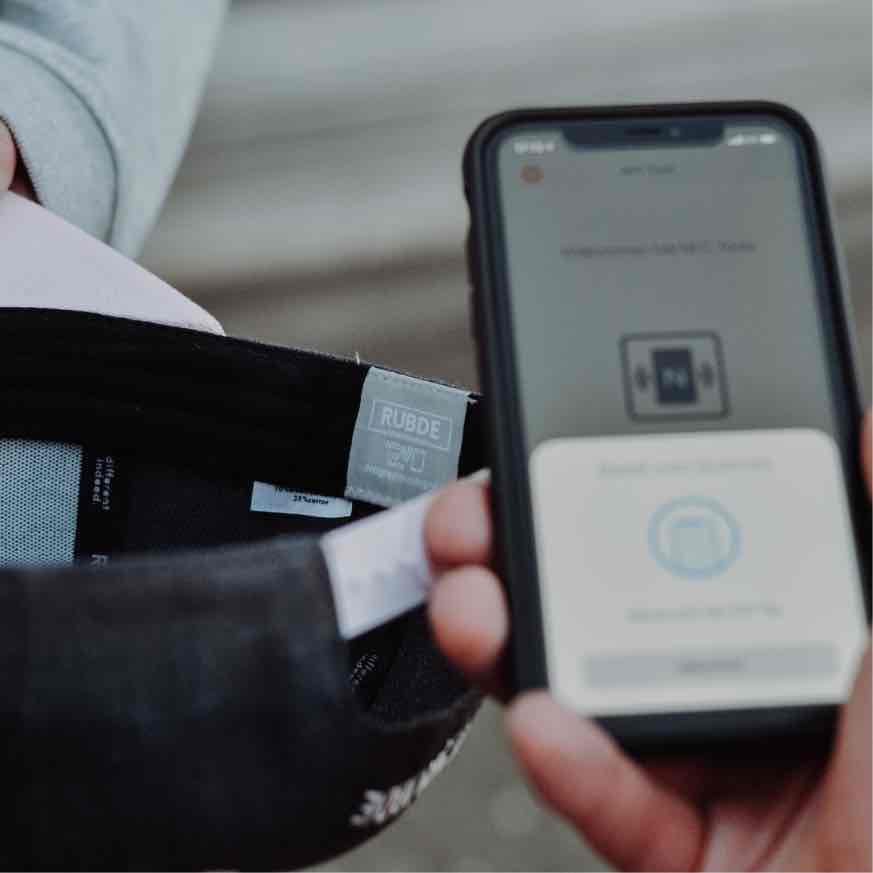
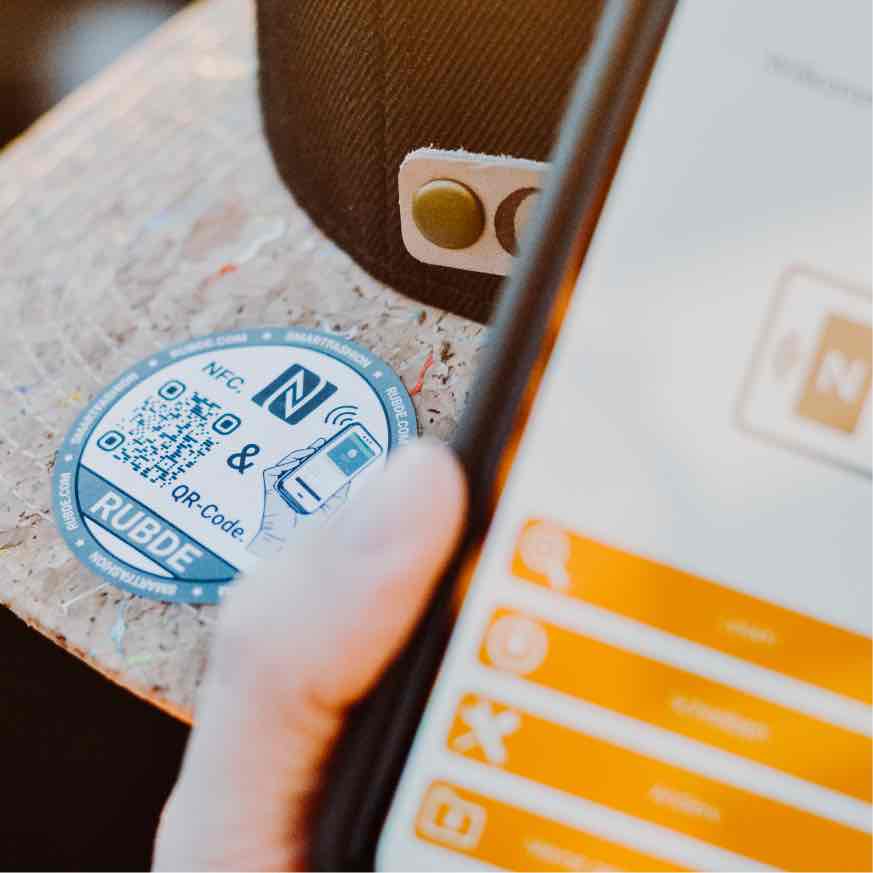
Je nach Cap befindet der NFC Tag sich auf dem Schirm oder auf dem Label im Inneren der Cap. Bei unseren Beanies findest du den NFC Tag im Umschlag des Labels.
Um dein Smartphone dafür nutzen zu können, muss die Anwendung NFC eingeschaltet sein. Bei Android findest du Funktion unter „Einstellungen“, beim iPhone ist die Funktion ab dem Betriebssystem iOS 13 automatisch aktiv.


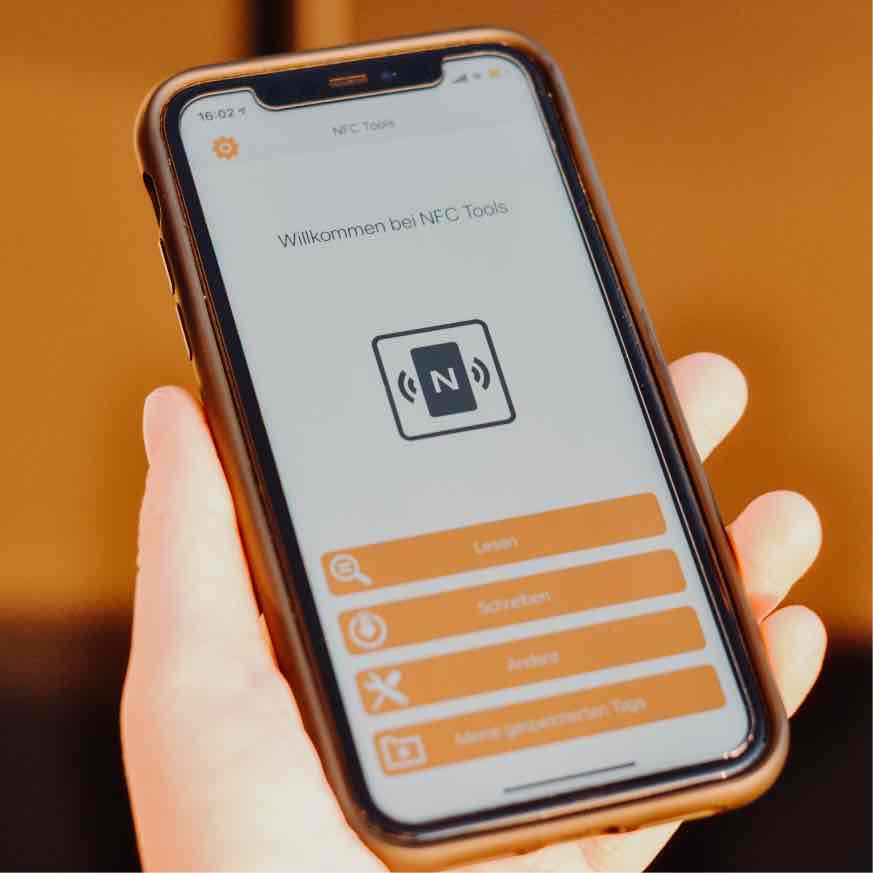
NFC APP
Lade eine NFC App aus dem Google Playstore oder dem Apple Store runter. Wir benutzen in unserem Beispiel “NFC Tools”.
DATENSATZ
HINZUFÜGEN
Entscheide dich jetzt für einen Link, ein Video oder z.B. eine Adresse deiner Wahl. Kopiere den Link, navigiere in der NFC-App auf die Rubrik „Schreiben“, klicke auf „Datensatz hinzufügen“ und wähle das passende Medium aus.
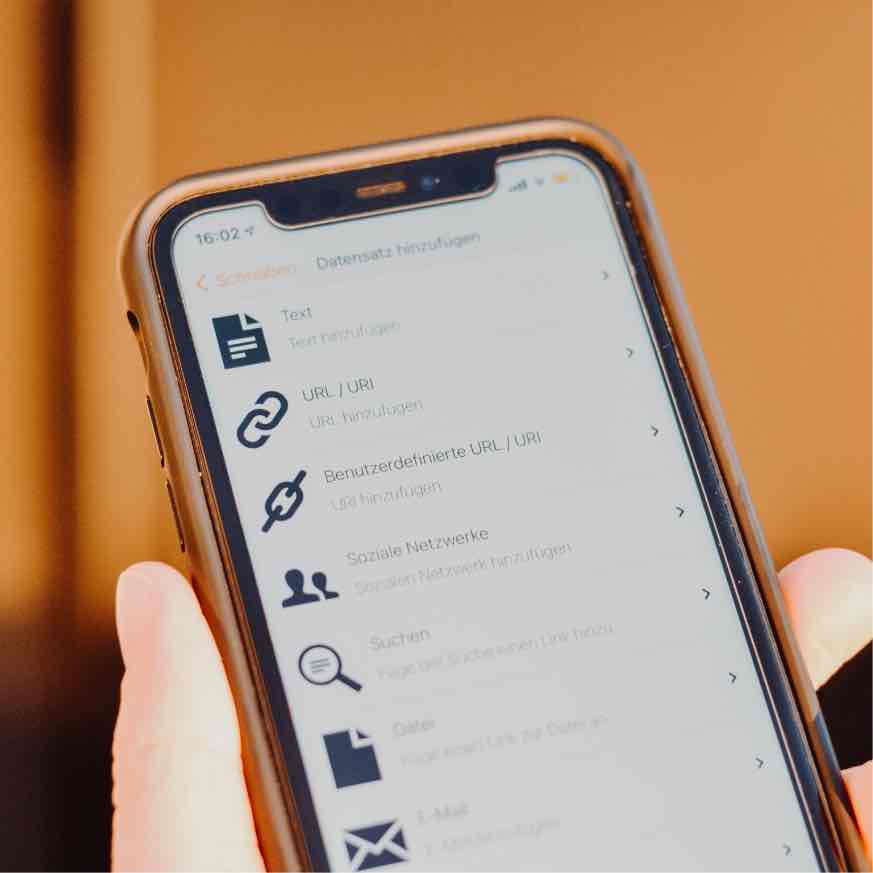
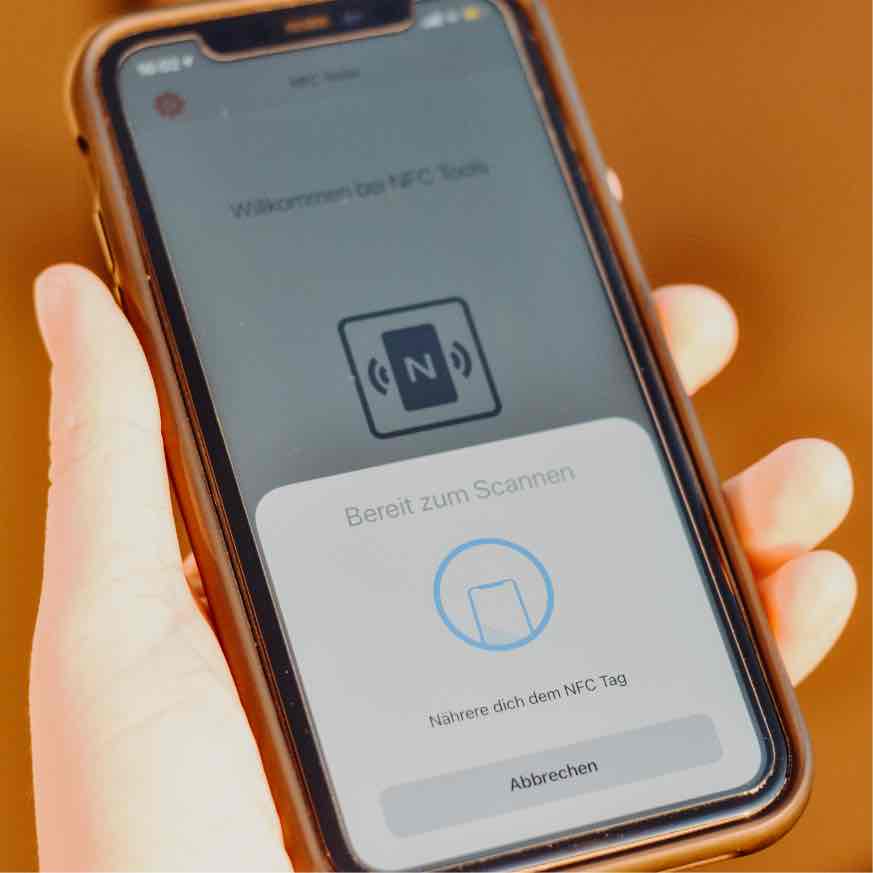
NFC TAG
SCHREIBEN



DEIN DIGITALER RUBDE BUDDY
Unsere Caps, Beanies & Apparel können nicht nur über die Patches kommunizieren. Sie sind auch mit einem programmierbaren NFC Tag ausgestattet, den ihr mit Social Media Links, einer Adresse oder Websites beschreiben könnt.
Perfekt um Inhalte eures smarten Kopfes mit friends & family ganz easy zu teilen. In diesem Guide erklären wir dir, wie du deinen RUBDE Buddy programmieren & nutzen kannst.

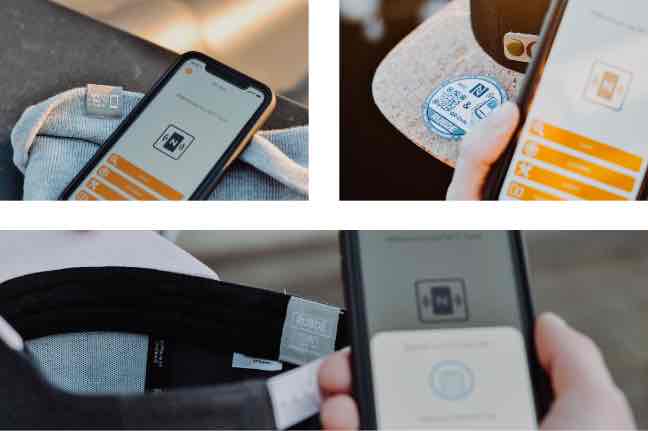
Je nach Cap befindet der NFC Tag sich auf dem Schirm oder auf dem Label im Inneren der Cap. Bei unseren Beanies findest du den NFC Tag im Umschlag des Labels.
Um dein Smartphone dafür nutzen zu können, muss die Anwendung NFC eingeschaltet sein.
Bei Android findest du Funktion unter „Einstellungen“, beim iPhone ist die Funktion ab dem Betriebssystem iOS 13 automatisch aktiv.

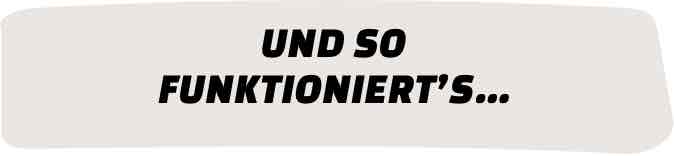
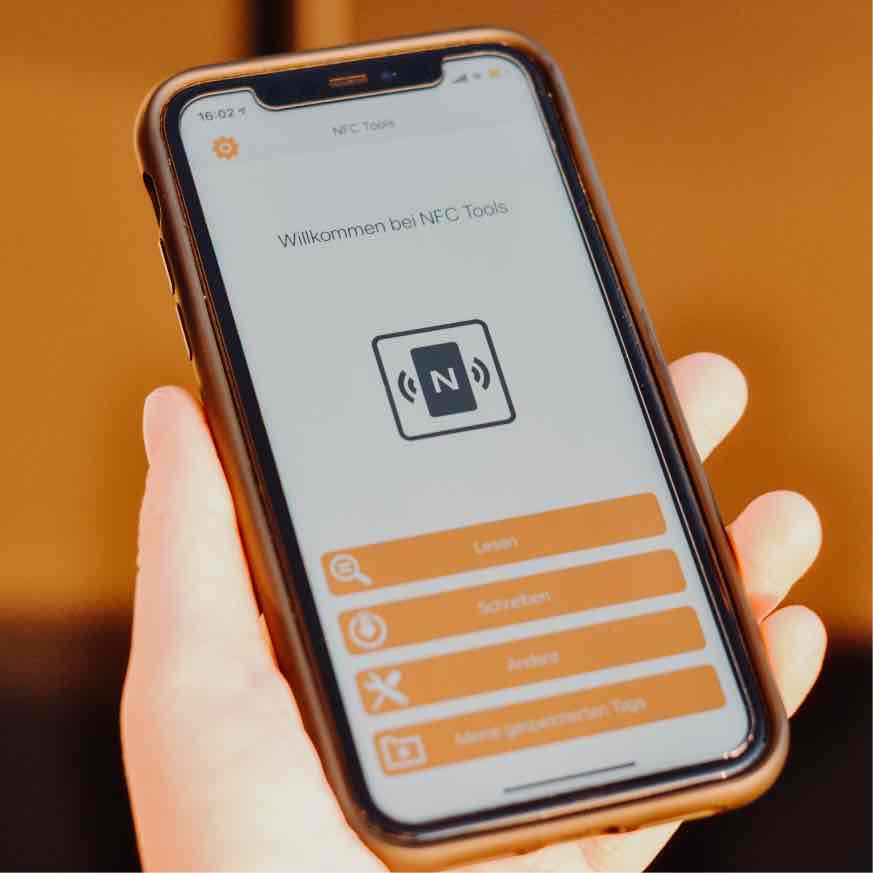
NFC APP
ÖFFNEN
Lade eine NFC App aus dem Google Playstore oder dem Apple Store runter. Wir benutzen in unserem Beispiel “NFC Tools”.
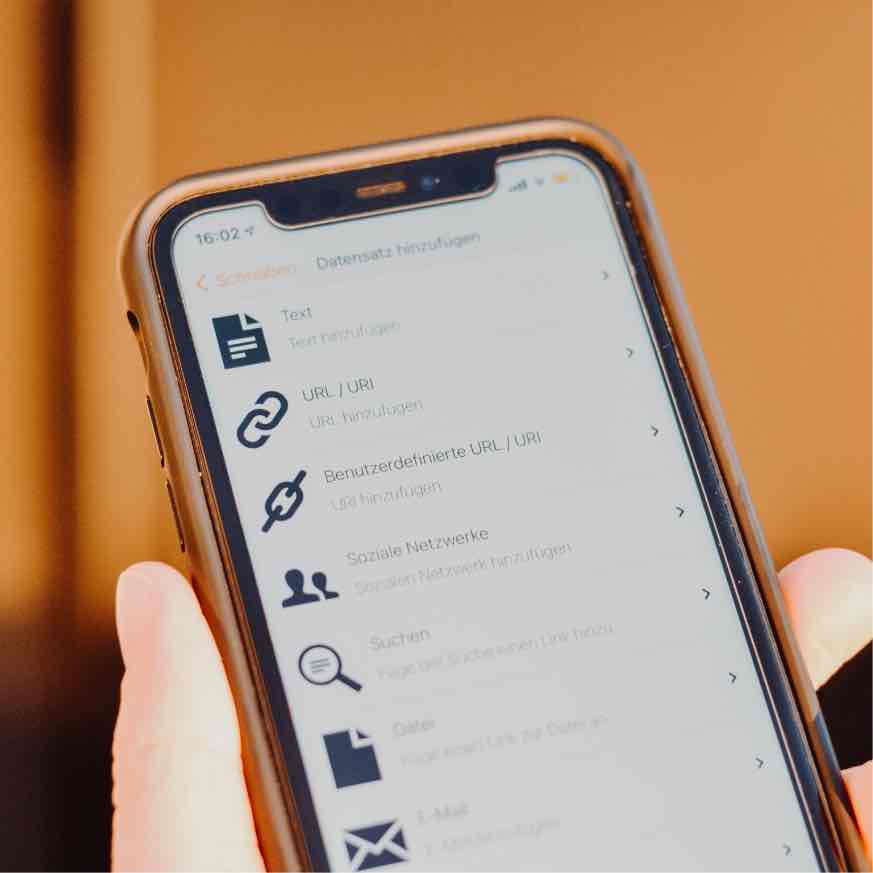
DATENSATZ
HINZUFÜGEN
Entscheide dich jetzt für einen Link, ein Video oder z.B. eine Adresse deiner Wahl. Kopiere den Link, navigiere in der NFC-App auf die Rubrik „Schreiben“, klicke auf „Datensatz hinzufügen“ und wähle das passende Medium aus.
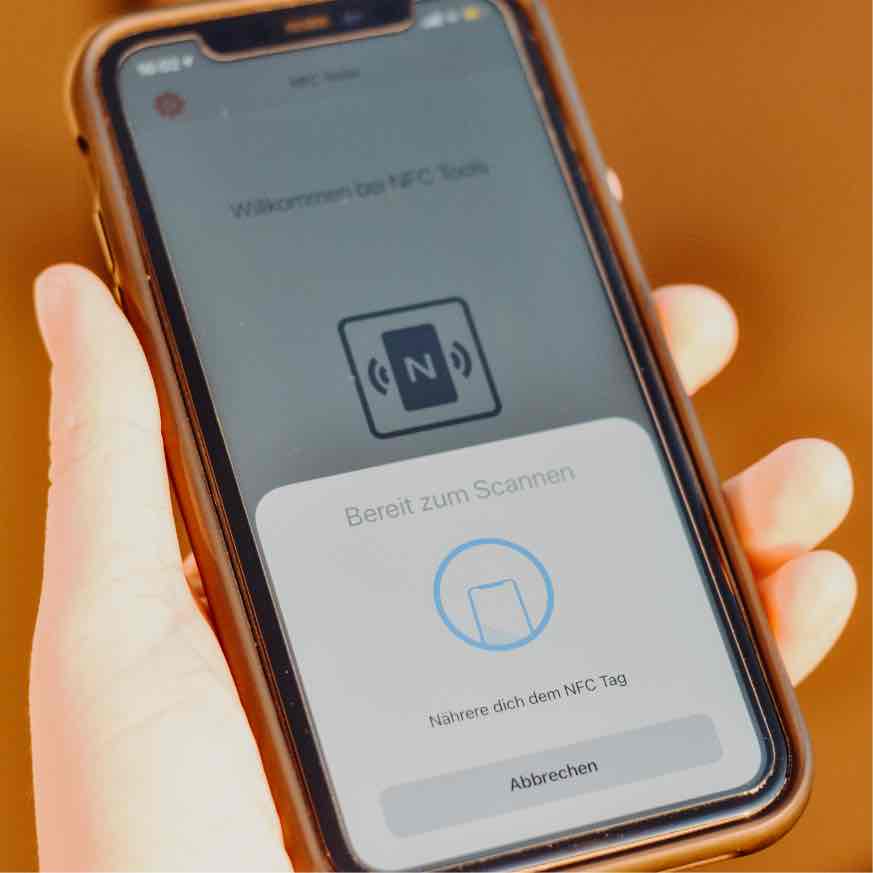
NFC TAG
SCHREIBEN
Füge den Link ein und bestätige die Eingabe. Halte nun dein Handy an den NFC Tag und klicke auf “Schreiben / xx Bytes”. Geschafft! Nun kannst du oder deine Liebsten den NFC Tag jederzeit auslesen.